Windows10系统之家 - 安全纯净无插件系统之家win10专业版下载安装
时间:2019-09-30 08:22:42 来源:Windows10之家 作者:huahua
在使用win10系统的,有些时候,win10界面会突然模糊,导致字体看不清楚或者其他的情况,那么win10界面突然模糊不清怎么办呢?就此问题,下面就让小编教你win10界面突然模糊不清的解决教程吧。
在升级到Win10系统之后,打开某些软件的时候,会发现应用界面变得模糊看不清,对于视力不好的用户来说,具有挑战性啊,调试了分辨率还是不行,win10界面突然模糊不清怎么办呢?别急,下面就让小编教你解决方法吧。
win10界面突然模糊不清怎么办
1、同时按下【win】+【R】,然后输入【regedit 】。
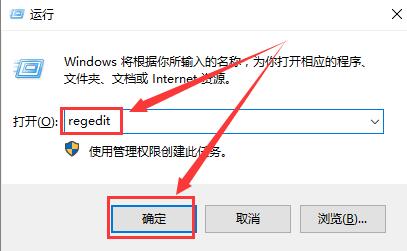
2、然后依次展开:【HKEY_CURRENT_USER\Control Panel\Desktop】。
3、然后找到【Win8DpiScaling】,双击打开,将数值设置为【1】,点击确定。
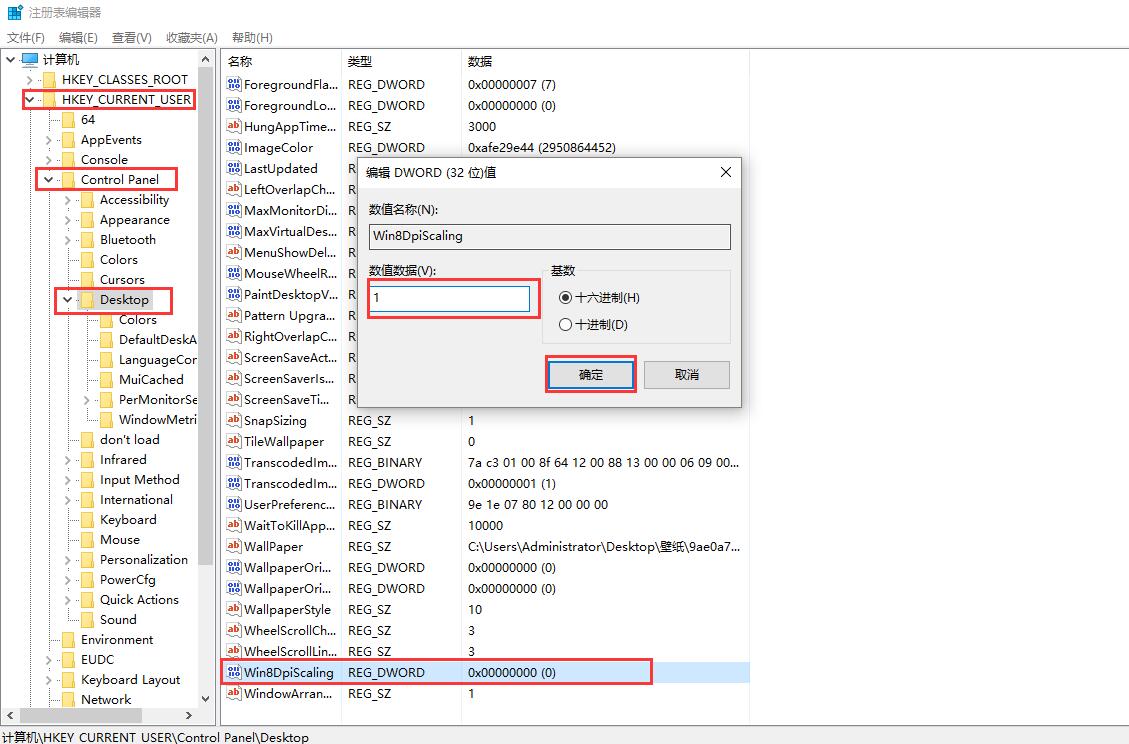
4、按下【Ctrl】+【F】输入【logpixels】,然后打开。

5、想放大到120%,就填写78:78(120%),7D(125%),96(150%),C8(200%)。
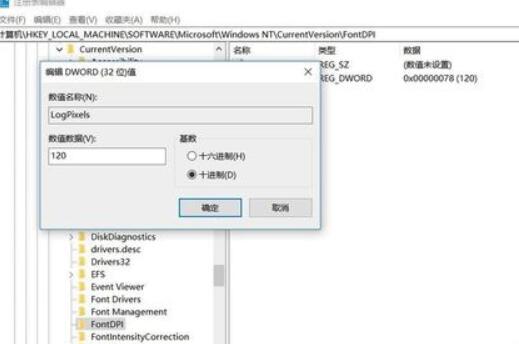
以上就是win10界面突然模糊不清怎么办的介绍了,希望能够帮助到广大的用户们。
相关文章
热门教程
热门系统下载
热门资讯





























